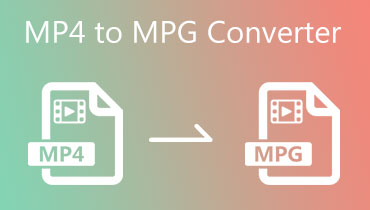4개의 효율적이고 빠른 변환기를 사용하여 MPG 파일을 MP3로 변환
온라인 영화에서 좋은 노래를 발견하고 오디오 플레이어에 다운로드하고 싶었던 순간을 경험해 보셨나요? 하지만 해당 클립은 MPG 파일 형식으로 저장되었기 때문에 오디오 플레이어에 저장하고 재생할 수 없습니다. 그렇다면 안내해 줄 올바른 기사를 찾았습니다. MPG를 MP3로 변환할 수 있습니다. 이 게시물은 당신에게 최고의 것을 보여줄 것입니다 MPG에서 MP3로 변환기와 거의 노력하지 않고 사용하는 방법. 그러니 메모장을 준비하고 끝까지 읽어보세요.
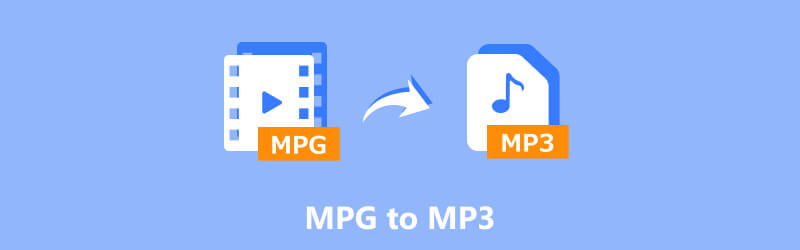
페이지 콘텐츠
1부. Vidmore 비디오 변환기를 사용하여 MPG를 MP3로 변환
최고의 대상: 품질 손실 없이 다양한 미디어 파일 형식을 최대 4K UHD 해상도로 변환합니다.
Vidmore 비디오 컨버터 현존하는 가장 완벽하고 강력한 다중 형식 비디오 변환기입니다. 품질 저하 없이 비디오 파일을 200개 이상의 형식과 장치로 변환할 수 있습니다. 전문적인 비디오 처리 방법을 사용하면 뛰어난 시각적 품질을 유지하면서 파일 크기를 줄일 수 있습니다. 통합된 경량 비디오 편집기를 사용하면 고유한 비디오를 쉽게 만들고 수정할 수 있을 뿐만 아니라 오디오를 추출할 수도 있습니다. 인터페이스가 간단하며 일반적인 비디오 및 오디오 편집 요구 사항을 모두 수용할 수 있습니다. 이러한 편집 옵션이 제공하는 가능성을 살펴보세요.
주요 특징들:
- Vidmore는 4K UHD 비디오 파일을 처리할 수 있으며 다양한 4K 코덱과 호환됩니다.
- 인터페이스의 도구 상자 탭에서 보고 사용할 수 있는 강력한 추가 기능을 제공합니다.
- MP4, MPG, AVI, FLV, MP3, FLAC, AAC 등을 포함한 일반적인 미디어 형식 간의 변환을 지원합니다.
- 병합 기능이 있어 사용자가 선택한 모든 파일을 하나의 파일로 병합할 수 있습니다.
1 단계. 다운로드 및 설치 Vidmore 비디오 컨버터 컴퓨터의 소프트웨어.
2 단계. 도구에서 변환할 파일을 드래그하거나 파일 추가 탭을 클릭하세요. 중앙에 있는 더하기 표시를 클릭하여 로컬 저장소를 열 수도 있습니다.
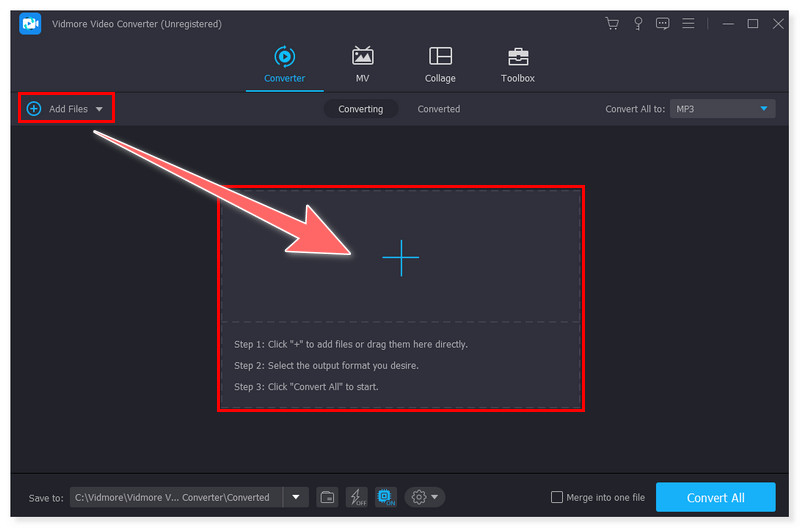
3 단계. 파일을 추가한 후 출력 형식을 MP3로 설정합니다. 파일 옆에 있는 드롭다운 메뉴를 클릭합니다. 원하는 대로 각 사전 설정 형식을 조정할 수 있는 옵션도 있습니다.
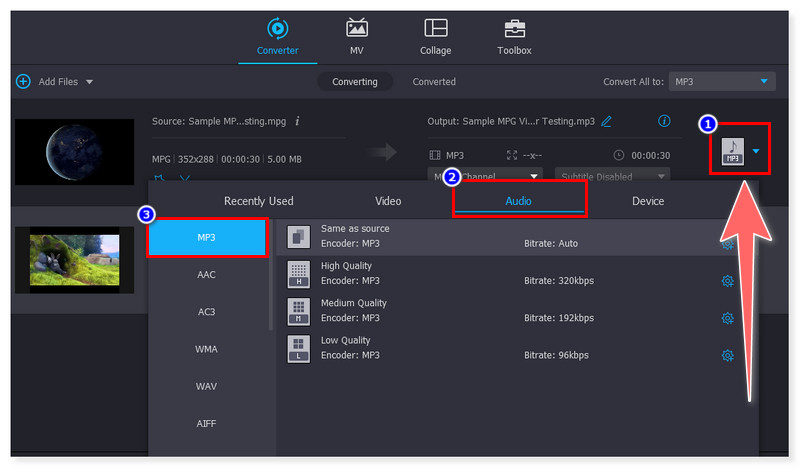
4 단계. 파일을 수정한 후 모두 변환 버튼을 클릭하여 변환을 시작합니다.

Vidmore는 전문가이든 초보 편집자이든 모든 유형의 사용자에게 적합한 강력한 비디오 변환기를 제공합니다. 또한 저렴한 가격대에도 불구하고 여전히 50배 빠른 속도로 고품질 변환을 보장합니다. 플랜을 업그레이드하여 플랜의 잠재력을 최대한 활용할 수 있도록 구독을 이용할 수 있습니다.
2부. MiniTool Video Converter를 사용하여 MPG를 MP3로 변경
가장 적합한 대상: 널리 사용되는 미디어 파일 형식을 간단하게 변환합니다.
Windows 사용자의 경우 MiniTool Video Converter는 광고나 워터마크가 없는 무료 음악 및 비디오 변환기입니다. 이 소프트웨어는 다양한 비디오 및 음악 형식을 지원합니다. 또한 1000개 이상의 다양한 유형의 미디어(예: MPG에서 MP3로, AVI에서 FLV로, MP4에서 MP3로) 및 모바일 장치 호환 미디어를 변환할 수 있습니다. 또한 MP3에서 MPG로의 변환도 가능합니다. 또한 최대 5개의 파일을 일괄 변환할 수 있습니다. 이 뛰어난 도구를 사용하면 변환하기 전에 오디오 및 비디오 품질, 해상도, 프레임 속도, 샘플 속도 등을 선택할 수 있습니다.
주요 특징들:
◆ Minitool은 여러 비디오 및 오디오 형식을 동시에 변환하는 효과적인 변환기입니다.
◆ 오디오를 비디오로 변환하고 비디오에서 오디오를 추출하는 기능도 지원합니다.
◆ 시간 제한이나 워터마크 없이 컴퓨터의 모든 활동을 기록할 수 있는 뛰어난 화면 녹화 프로그램으로도 알려져 있습니다.
◆ 미니툴은 최대 4K UHD 영상 파일 변환 해상도를 지원합니다.
1 단계. 먼저 MiniTool Video Converter를 컴퓨터에 다운로드하여 설치하세요. 프로그램을 실행하고 MP3로 변환하려는 MPF 파일을 끌어다 놓습니다.
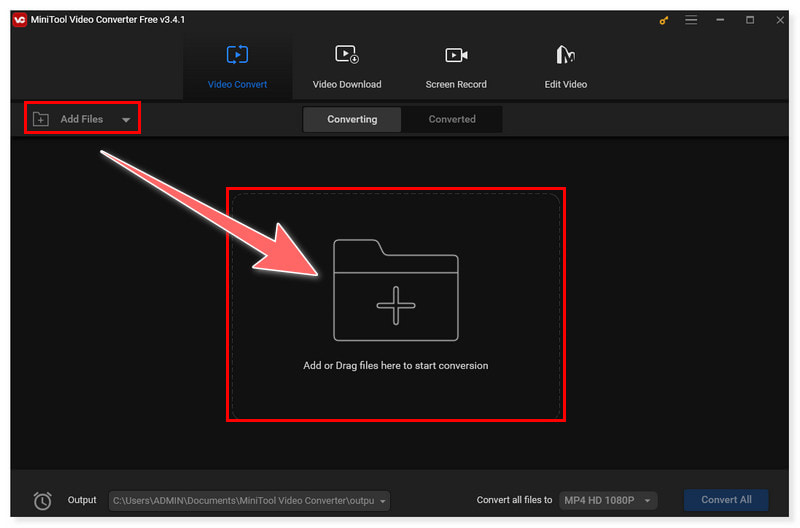
2 단계. 다음으로 모든 파일 변환 탭을 클릭하고 출력 형식을 MP3로 설정하세요. 형식의 사전 설정 설정을 수정할 수도 있습니다.
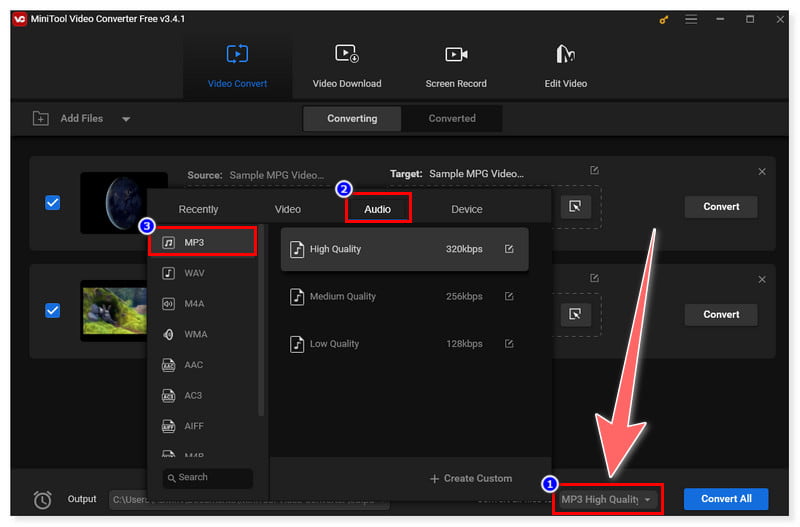
3 단계. 완료되면 모두 변환 버튼을 클릭하여 일괄 변환을 시작합니다. 이제 번거로움 없이 MPG를 MP3로 변환할 수 있습니다.
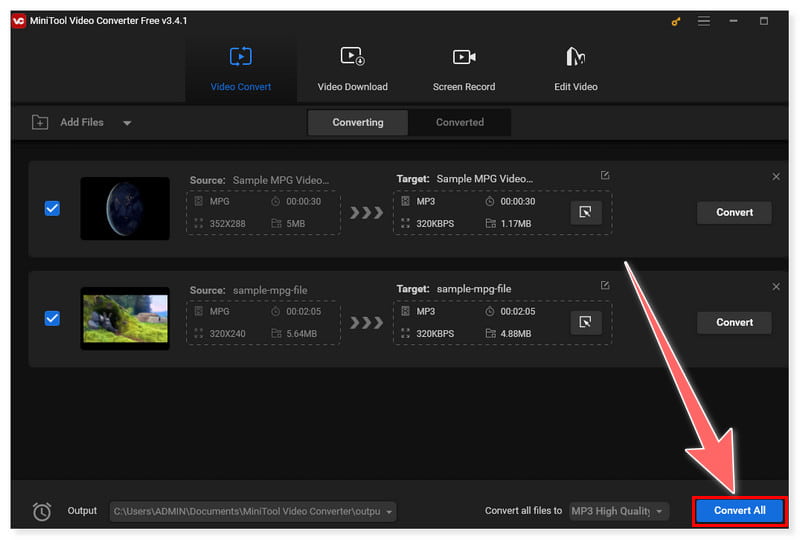
이 소프트웨어는 YouTube의 음악과 비디오 클립을 저장하고 컴퓨터 화면을 녹화할 수 있습니다. 이 도구는 Windows 사용자가 사용할 수 있습니다. 또한 뛰어난 미디어 변환기 소프트웨어입니다. 다양한 형식을 지원하고, 빠르게 변환하며, 일괄 처리가 가능하고, 선택적 출력 품질을 제공합니다.
3부. 온라인에서 Vidmore 무료 비디오 변환기를 사용하여 MPG를 MP3로 변환
가장 적합한 대상: 온라인으로 액세스할 수 있는 미디어 파일을 편리하고 안전하게 일괄 변환합니다.
Vidmore 무료 비디오 변환기 온라인 Windows와 Mac 브라우저 모두에서 잘 작동합니다. MPG를 MP3로 쉽게 변환할 수 있는 온라인 도구입니다. 직관적인 인터페이스를 갖추고 있으며 다양한 형식에 대해 사전 구성된 설정을 제공하여 비디오를 빠른 속도로 처리할 수 있습니다. 또한 채널, 비트 전송률, 프레임 속도, 샘플 속도, 비디오/오디오 품질 및 비디오 코덱을 변경할 수 있습니다. 음악 및 비디오 파일을 빠르고 쉽게 변환하고 개인화할 수 있습니다.
주요 특징들:
◆ 모든 사용자에게 사용하기 쉽고 간단한 비디오-오디오 변환 기능을 제공합니다.
◆ 일괄 변환을 지원합니다. 비디오 파일을 MP3로 동시에.
◆ 파일 변환에는 크기 제한이 없으며, 이 도구를 사용하기 위해 등록이 필요하지 않습니다.
◆ 현재 브라우저에서 이 웹사이트를 사용하면 품질 저하 없이 비디오를 1080p HD, 720p HD 및 SD로 변환할 수 있습니다.
1 단계. 다음으로 이동 Vidmore 무료 비디오 변환기 온라인 웹사이트. 처음 사용자인 경우 변환기에 액세스하려면 먼저 Vidmore Launcher를 다운로드해야 합니다.
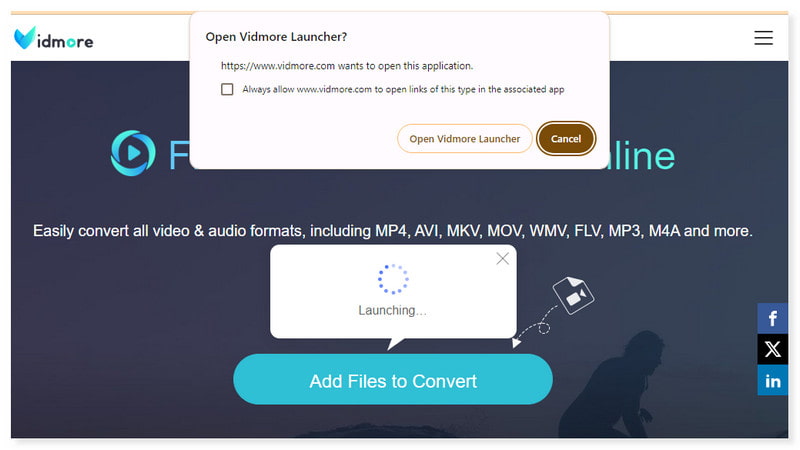
2 단계. 변환할 파일 추가를 클릭하여 페이지 중앙에 있는 파일을 엽니다. 로컬 폴더에서 변환하려는 MPG 파일을 선택한 다음 열기를 클릭하세요.
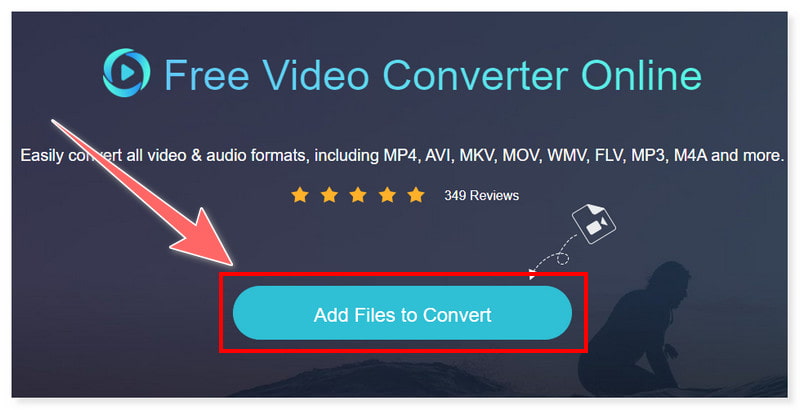
3 단계. 그런 다음 출력 형식을 MP3로 설정하십시오. 설정 아이콘 버튼을 선택하여 형식 설정을 수정할 수 있습니다. 완료되면 확인 버튼을 클릭하세요.
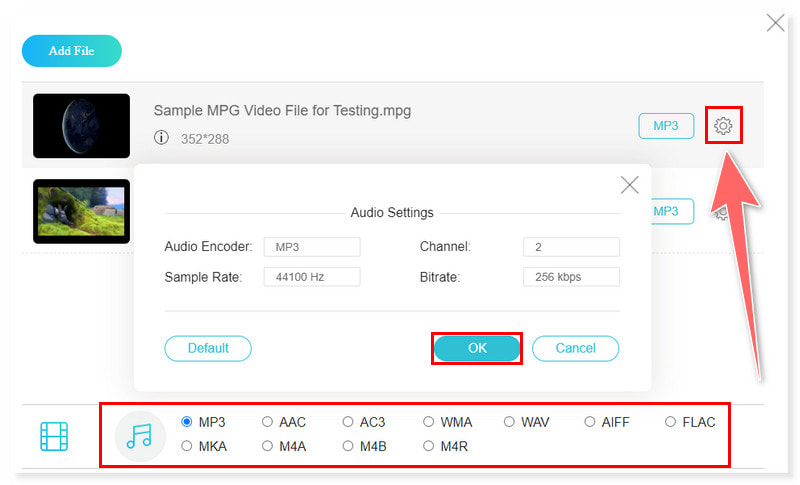
4 단계. 아래의 변환 버튼을 클릭하여 변환을 시작하세요. 그리고 그게 다야! 이 뛰어난 온라인 도구를 사용하여 MPG를 MP3로 무료로 변환하는 기본 단계는 다음과 같습니다.
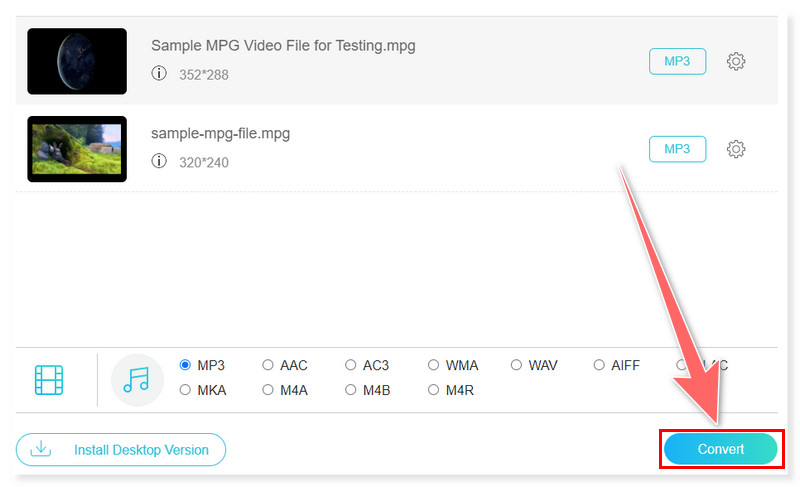
이 온라인 변환기 도구에서는 원하는 만큼 많은 비디오를 무료로 변환할 수 있을 뿐만 아니라 타사 소프트웨어를 설치할 필요도 없습니다. 등록이나 크기 제한이 필요한 다른 웹사이트와 달리 Vidmore를 통한 비디오 변환은 무료입니다. 오디오 및 비디오 파일을 무료로 변환해야 할 때 이 무료 비디오 변환기 온라인이 진정한 도움이 됩니다.
부품 4. MConverter를 사용하여 MPG를 MP3로 변환
가장 적합한 대상: 비디오, 오디오, 이미지, 전자책, 아카이브 파일 등 트랜스코딩에 필요한 모든 형식의 대량 파일 변환.
MPG를 MP3로 변환할 수 있는 훌륭한 옵션인 또 다른 온라인 도구는 MConverter입니다. 이 도구를 사용하면 대량 MPG 파일 변환이 놀라울 정도로 간단해집니다. Ctrl+V를 사용하면 클립보드에서 파일을 선택할 수도 있습니다. 변환 후 출력 파일은 장치의 어느 위치에나 저장할 수 있습니다. MConverter는 파일을 검사하고 실제 형식을 결정하려고 시도합니다. 파일 이름 확장자가 없거나 손상된 경우 장치와 호환되는 다른 형식으로 변환할 수 있는 옵션을 제공하십시오.
주요 특징들:
◆ 대부분의 오디오, 비디오, 이미지, 전자책, 오피스 및 아카이브 형식 간에 파일을 변환합니다.
◆ 최대 2GB의 파일을 일괄 변환합니다.
◆ Microsoft OneDrive, Google Drive, Dropbox와 같은 클라우드 저장소에서 파일을 업로드하세요.
◆ 클립보드에서 파일을 Ctrl+V로 복사하여 붙여넣는 기능을 지원합니다.
1 단계. MConverter 웹사이트로 이동하여 MPG-MP3 변환기를 찾으세요. 그런 다음 페이지에 MPG 파일을 끌어서 놓습니다.

2 단계. 출력 형식을 MP3로 설정하십시오. 또는 MP3 등 특정 형식을 찾고 있는지 여부에 관계없이 검색 영역을 사용하여 빠르게 찾을 수 있습니다.
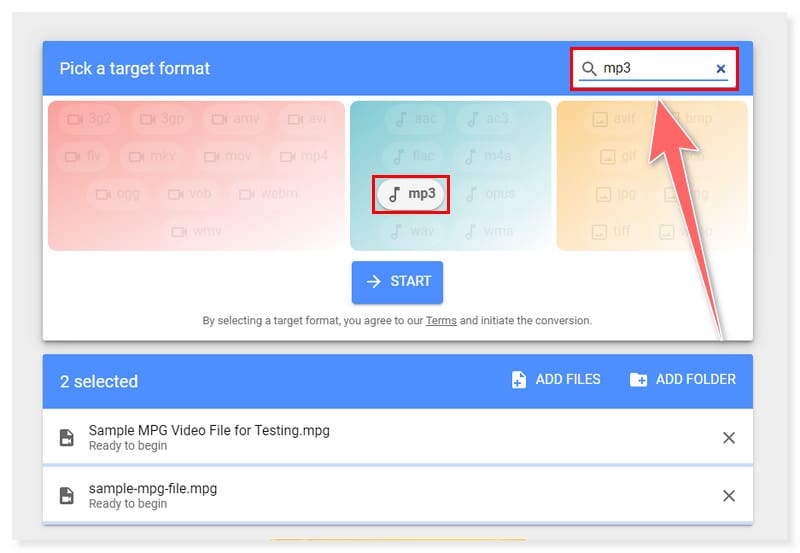
3 단계. 완료되면 변환 버튼을 탭하고 변환 프로세스가 완료될 때까지 기다립니다. 당신은 또한 그것을 사용하여 변경할 수 있습니다 MPG에서 MP4로.
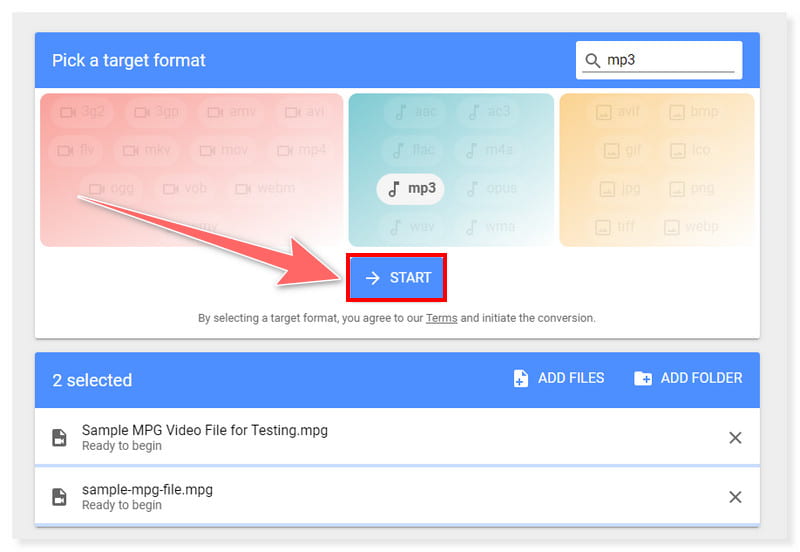
이 프로그램은 무료로 사용할 수 있고 모든 기능을 사용할 수 있지만 구입하면 훨씬 더 나은 경험을 얻을 수 있습니다. 게다가 플랫폼은 사용하기 쉽습니다. 놀랍게도 이 소프트웨어는 파일 변환 이상의 기능을 수행합니다. 또한 사용자가 압축할 수도 있습니다.
5부. MPG를 MP3로 변환하는 방법에 대한 FAQ
MPG 파일에서 오디오를 어떻게 추출합니까?
MPG 파일에서 오디오를 추출하는 데 사용할 수 있는 방법과 소프트웨어가 많이 있습니다. 권장되는 소프트웨어 중 하나는 오디오 및 파일 형식을 지원하는 Vidmore Video Converter입니다. 이를 사용하여 MPG 파일에서 좋아하는 노래를 추출하고 MP3 또는 다른 오디오 파일 형식으로 변환할 수 있습니다.
MPG 파일을 여는 방법은 무엇입니까?
MPG는 압축된 비디오 및 오디오 데이터를 저장하기 위한 비디오 파일 형식입니다. 장점은 VLC, Windows Media Player, QuickTime 및 Vidmore Video Converter를 포함한 많은 소프트웨어 프로그램과의 호환성입니다.
Microsoft에는 MP3 변환기가 있습니까?
독립형 MP3 변환기는 Microsoft의 표준 소프트웨어 패키지에 포함되어 있지 않습니다. 그럼에도 불구하고 Windows에서 오디오 파일을 MP3 형식으로 변환하는 데 사용할 수 있는 여러 프로그램과 방법이 있으며, 그 중 일부는 Vidmore Video Converter와 같은 독립 소프트웨어 개발자가 제공합니다.
결론
의심할 여지 없이 현재 사용 가능한 다양한 변환기를 사용하여 MPG 비디오를 MP3로 변환할 수 있습니다. 중요한 것은 파일을 변환하고 편집할 때 필요와 선호도에 맞는 올바른 도구를 선택하는 것입니다. 소프트웨어를 사용해 볼 수도 있습니다. Vidmore 비디오 컨버터 파일 크기 제한 없이 50배 빠른 변환이 가능합니다. 이 놀라운 것을 사용하십시오 MPG에서 MP3로 비디오와 오디오를 다른 비디오와 오디오보다 돋보이게 만드는 변환기입니다.